Omogočite ali onemogočite podnapise v živo v Google Chromu
Zdaj je mogoče omogočiti ali onemogočiti podnapise v živo v Google Chromu. Podjetje to novo funkcijo uvaja vsem. Ko je omogočeno, bo samodejno ustvaril napise v realnem času za zvočno in video vsebino na večini spletnih mest.
Oglas
Podnapisi v živo so del dostopnost funkcije v Chromu. Na zaslonu prikaže prekrivanje s samodejno prepoznanim besedilom, ko predvajate zvok ali video na zavihku. Lahko je res koristno ne samo za ljudi s težavami s sluhom, ampak tudi za tiste, ki se učijo jezikov. Vendar pa v trenutku pisanja tega pisanja funkcija Live Caption deluje samo v angleščini in samo v sistemu Windows. Google še ni sporočil, kdaj bo dodal podporo za več jezikov. Poleg namiznega Chroma je Live Caption že na voljo v nekaterih napravah Android, kot so pametni telefoni Pixel.

V sistemu Windows je funkcija privzeto onemogočena in morate ročno omogočiti Live Caption v Google Chromu. Ko je omogočen, morate odpreti video, npr. na YouTubu. Ko brskalnik prepozna govor, se bo pojavno okno prikazalo samodejno.
Pojavno vrstico za podnapise v živo lahko premaknete na drugo mesto na zaslonu, lahko pa tudi spremenite velikost, da se prilega več besedilu.
Ta objava vam bo pokazala, kako omogočite ali onemogočite funkcijo Live Caption v Google Chromu.
Kako omogočiti podnapise v živo v Google Chromu
- Odprite Google Chrome.
- V naslovno vrstico vnesite ali kopirajte in prilepite naslednje:
chrome://settings/accessibility. - Vklopite Podnapisi v živo možnost preklopa.

- Zdaj odprite videoposnetek na YouTubu. Videli boste prekrivno okno Live Caption.

Končali ste.
Omeniti velja, da je Live Caption integriran z Globalni nadzor medijev, tako da lahko z njim hitro omogočite ali onemogočite funkcijo. Evo, kako je to mogoče storiti.
Omogočite ali onemogočite podnapise v živo iz globalnih kontrolnikov medijev
- Med predvajanjem videoposnetka v Chromu kliknite gumb na orodni vrstici Global Media Controls.
- Pod seznamom medijskih sej kliknite na Podnapisi v živo možnost.
- To bo zaprlo prekrivno okno, če je bilo vidno, sicer bo ponovno omogočeno.

- Zdaj lahko zaprete podokno Global Media Controls, tako da znova kliknete gumb v orodni vrstici.
Končno, če niste zadovoljni s podnapisi v živo ali se vam ne zdijo uporabni, jih lahko trajno onemogočite. To lahko storite v nastavitvah brskalnika.
Onemogočite podnapise v živo v Chromu
- Odprite glavni meni (Alt + F) in izberite Nastavitve.
- V Nastavitve zavihek, kliknite na Dostopnost odsek na levi.
- Na desni strani izklopite Podnapisi v živo stikalo.
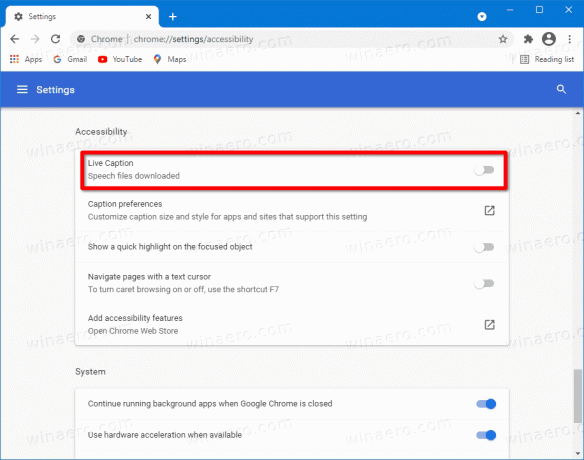
- To bo takoj onemogočilo funkcijo.
Končali ste.
Od tega pisanja je funkcija Live Caption privzeto onemogočena v Chromu 89. Na voljo je v brskalniku od različice 85, vendar je bil skrit za zastavo. Vendar Chrome 89 omogoča uporabo brez spreminjanja eksperimentalnih zastav. Žal še ni znano, kdaj bo Google dodal podporo za jezike, ki niso angleščina, za samodejno ustvarjanje podnapisov.


